

Bültenimize Abone Olun!
Keep up #withiiyama
Bültenimize başarıyla abone oldunuz.
USB-C DOCK Çözümü
Hepsinin hakimi olacak tek bir dock
USB-C yuvası, dizüstü bilgisayarınızı yalnızca bir kablo kullanarak bir monitöre bağlamanızı sağlar. Bu tek kablo, şarj etme, kablolu ağ bağlantısı ve dizüstü bilgisayarın ekran sinyalini monitöre gönderme işlemlerini gerçekleştirir. Ayrıca ikinci bir monitör bağlayabilir ve fare, klavye veya web kamerası gibi çevre birimlerini takabilirsiniz; hepsi monitörünüzdeki aynı USB-C yuvası aracılığıyla.
Not: İşlevler dizüstü bilgisayarınızın USB-C desteğine bağlıdır.


Dizüstü bilgisayardan monitöre sinyal gönderilir.

Monitör dizüstü bilgisayar için şarj cihazı görevi görüyor.

Dizüstü bilgisayar otomatik olarak kablolu ağa bağlanıyor.

This video explains how a USB-C dock simplifies connecting a laptop to a monitor. It demonstrates how a single cable can power the laptop, connect it to the internet, and transmit the display signal to the monitor.
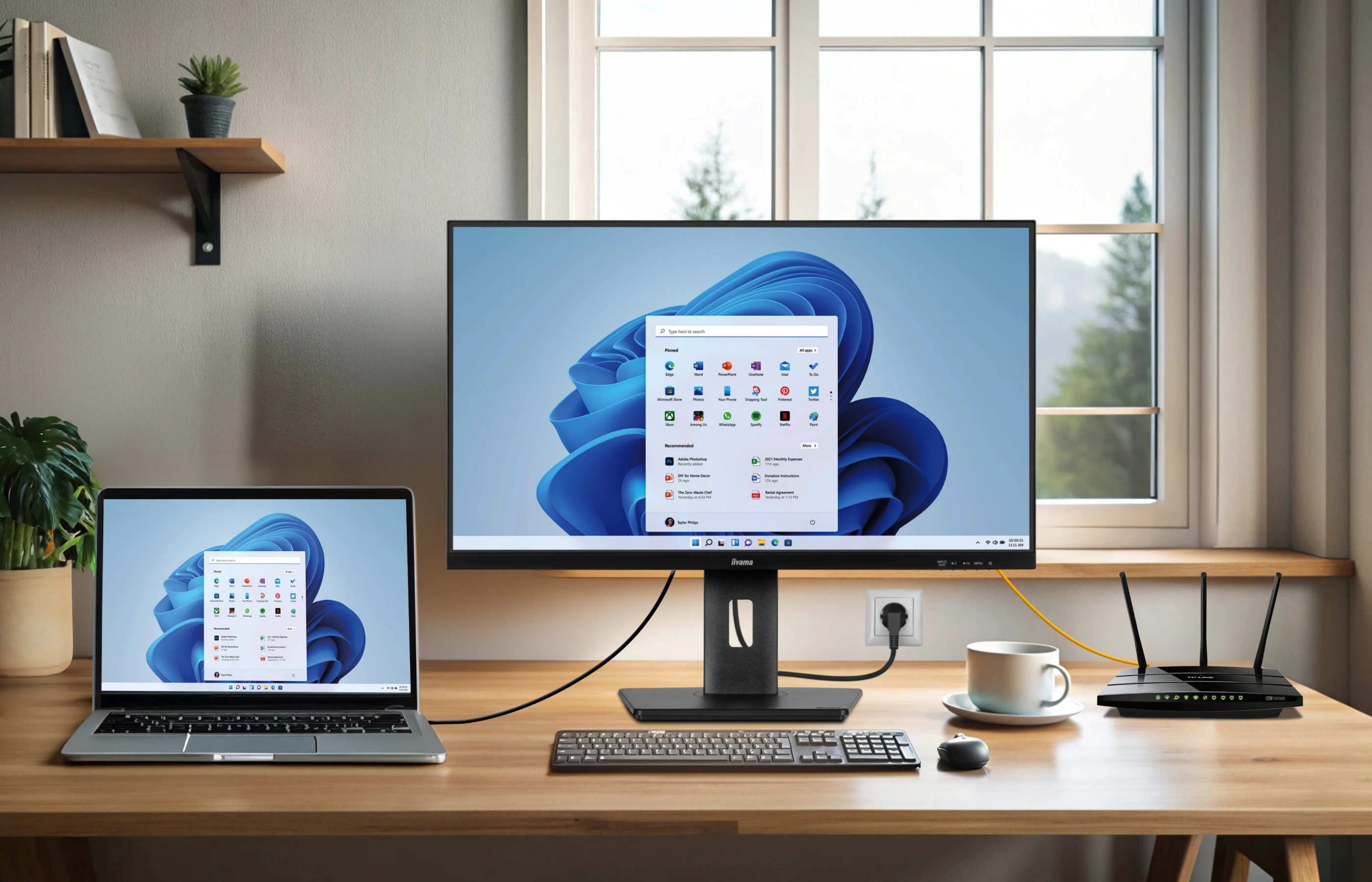

USB-C kablosu, dizüstü bilgisayarınızı ve diğer cihazlarınızı şarj etmek için 65 watt güç sağlar ve hantal güç kaynaklarına olan ihtiyacı ortadan kaldırır. Ayrıca, tek bir kablo aracılığıyla renk doğruluğu veya yenileme hızlarını kaybetmeden yüksek kaliteli ses ve video sağlayarak verileri hızlı bir şekilde aktarır.


USB-C konektörü ters çevrilebilir olduğundan her seferinde kolayca takılır. Yanlış hizalama nedeniyle bükülmüş veya kırılmış bağlantı noktaları konusunda endişelenmenize gerek yok.


Daisy Chain, birden fazla cihazın papatya çiçeklerinden oluşan bir çelenk gibi sırayla veya halka şeklinde birbirine bağlandığı bir kablolama şemasıdır. Tek bir USB-C kablosu kullanarak birden fazla monitörü sırayla bağlamanızı sağlar. Bu kurulum, ek yerleştirme istasyonlarına veya karmaşık dizüstü bilgisayar yapılandırmalarına ihtiyaç duymadan birden fazla ekranda farklı görevleri düzenlemenize olanak tanıyarak çoklu görevi kolaylaştırır.

USB-C yuvasına sahip bir monitör, dizüstü bilgisayarınızın klavyeler, fareler ve yazıcılar gibi tüm çevre birimlerine bağlandığı merkezi bir hub haline gelir. Bu, kablo karmaşasını azaltır ve kurulumu basit hale getirir; sadece takın ve çalışmaya başlayın.
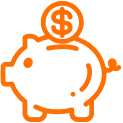
USB-C yuvasıyla donatılan monitörler, birden fazla işlevi tek bir konnektörde bir araya getirerek çeşitli kablolara ve pahalı harici yerleştirme istasyonlarına olan ihtiyacı ortadan kaldırıyor.
1. Dizüstü bilgisayardan monitöre USB-C aracılığıyla gönderilen sinyal
2. Dizüstü bilgisayar USB-C aracılığıyla monitörden güç alıyor
3. USB-C aracılığıyla LAN'a bağlı dizüstü bilgisayar
Daha fazla kurulum için lütfen teknik dokümanı indirin:

Does my laptop support USB-C dock functionality?
Dock functionalities depend on your notebook USB-C support level. Check your laptop’s user guide/helpdesk to ensure if DP Alt Mode and/or Power Delivery are supported.
Can I connect my Tablet / Phone through USB-C?
Yes this is possible, screen resolution however is limited to Tablet/Phone screen ratio. Mouse and Keyboard can be connected through the USB-HUB. We cannot guarantee it will work on all devices as it highly depends on Phone / Tablet supported functions. iPad Pro is tested and will work, the resulting image will mirror iPad with same aspect ratio.
Will the monitor charge my laptop regardless of its power requirements?
The monitor can deliver between 65W and 96W, depending on the model. If your laptop requires more power, we recommend using the power supply originally provided with it.
For more answers, please download the white paper: